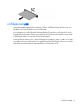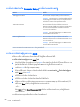User Guide - Windows 8.1
การจัดการรหัสผาน DriveLock
เมื่อตองการตั้งคารหัสผาน DriveLock ใน Computer Setup (การตั้งคอมพิวเตอร) ใหปฏิบัติตามขั้นตอนตอไป
นี้
:
1.
เปดเครื่องหรือรีสตารทคอมพิวเตอร แลวกด ESC หรือกดปุมปรับระดับเสียงคางไวในขณะที่ขอความ "กด
ปุมปรับเสียงใหต่ำลงคางไวเพื่อเขาสูเมนูเริ่มตน BIOS" ปรากฏขึ้นที่ดานลางของหนาจอ
2.
กดหรือแตะ f10 เพื่อเขาสู Computer Setup
3. ใชอุปกรณชี้ตำแหนง แปนลูกศร หรือหนาจอสัมผัส เพื่อเลือก ความปลอดภัย > เครื่องมือฮารดไดรฟ >
DriveLock แลวปฏิบัติตามคำแนะนำบนหนาจอ
4.
คลิก Set DriveLock Password (ตั้งคารหัสผาน DriveLock) (สวนกลาง)
5.
ปอนรหัสผานผูดูแลระบบ BIOS แลวปฏิบัติตามคำแนะนำบนหนาจอ
6.
ใชอุปกรณชี้ตำแหนง แปนลูกศร หรือหนาจอสัมผัส เพื่อเลือกฮารดไดรฟที่คุณตองการปองกัน แลวปฏิบัติ
ตามคำแนะนำบนหนาจอ
7.
อานคำเตือน หากตองการดำเนินการตอ เลือก YES (ใช)
8.
เมื่อมีพรอมทปรากฏขึ้น ใหพิมพรหัสผานหลัก แลวปฏิบัติตามคำแนะนำบนหนาจอ
9.
เมื่อมีพรอมทปรากฏขึ้น ใหพิมพรหัสผานหลักอีกครั้งเพื่อยืนยัน แลวปฏิบัติตามคำแนะนำบนหนาจอ
10.
เมื่อมีพรอมทปรากฏขึ้น ใหพิมพรหัสผานผูใช แลวปฏิบัติตามคำแนะนำบนหนาจอ
11.
เมื่อมีพรอมทปรากฏขึ้น ใหพิมพรหัสผานผูใชอีกครั้งเพื่อยืนยัน แลวปฏิบัติตามคำแนะนำบนหนาจอ
12.
หากตองการยืนยันการปกปองของ DriveLock ในไดรฟที่เลือก ใหพิมพ DriveLock ในฟลดการยืนยัน
แลวปฏิบัติตามคำแนะนำบนหนาจอ
หมายเหตุ: การยืนยัน DriveLock ตองพิมพใหตรงตามตัวพิมพใหญ-เล็ก
13.
เมื่อตองการบันทึกการเปลี่ยนแปลงของคุณและออกจาก Computer Setup (การตั้งคาคอมพิวเตอร) คลิก
ไอคอน บันทึก ตรงมุมดานลางซายของหนาจอ จากนั้นทำตามคำแนะนำที่ปรากฏบนหนาจอ
– หรือ –
เลือก Main (หลัก) > Save Changes and Exit (บันทึกการเปลี่ยนแปลงแลวออก) แลวปฏิบัติตามคำ
แนะนำบนหนาจอ
การเปลี่ยนแปลงของคุณจะมีผลเมื่อทำการรีสตารทคอมพิวเตอร
การใชรหัสผาน
59